[2022 Resolvido] Como corrigir a senha do iPhone que não funciona?
A Apple sempre foi uma das empresas de maior sucesso. A razão de seu sucesso pode ser vista claramente através de seus esforços em produtos pioneiros de alto nível. Ele não apenas se esforça para garantir o perfeito funcionamento do dispositivo, mas também fornece ao usuário medidas de segurança essenciais para proteger os dados do dispositivo contra acesso não autorizado.
Esta é a única razão pela qual a Apple se concentra tanto na privacidade por meio de senhas. Mas às vezes, essas senhas podem ser um obstáculo no funcionamento do iPhone.
Se você está enfrentando esse problema, então você veio ao lugar certo. Este artigo deve cobrir suas dúvidas sobre como corrigir a senha do iPhone que não está funcionando e fornecer detalhes completos para sua facilidade.
Parte 1: Por que o iPhone está dizendo que a senha está errada?
Se você digitar a senha errada, seu iPhone não a aceitará e não abrirá seu telefone. Se você digitar repetidamente a senha errada, isso desativará seu telefone principalmente por motivos de segurança. No entanto, às vezes você está realmente tentando inserir a senha correta, mas seu dispositivo não a aceita. Isso não é comum, mas existem algumas razões pelas quais o iPhone está dizendo que sua senha está errada.
Às vezes, o problema é trivial, como você pode ter digitado as chaves erradas às pressas, devido ao qual não aceita sua senha. Em outros casos, o reconhecimento facial pode não reconhecer seu rosto se você estiver usando alguma máscara.
No entanto, ocasionalmente o problema é técnico. Às vezes, seu iPhone pode estar corrompido. Isso pode causar problemas para o seu dispositivo detectar o arquivo de segurança onde sua senha está armazenada. Outras vezes, o sistema operacional pode não ser instalado corretamente após a atualização para a nova versão do iOS.
Parte 2: Remova a senha do iPhone com DrFoneTool sem perder dados
Todos na área de tecnologia estão familiarizados com o Wondershare, pois é o software mais inovador e versátil do mercado. DrFoneTool é um kit de ferramentas contendo recuperação de dados, software de gerenciamento de telefone, etc., introduzido pela Wondershare. Uma das muitas razões para seu sucesso é a interface intuitiva que o tornou conveniente para profissionais e amadores.
Quando se trata de corrigir a senha do seu iPhone, que não está funcionando, o Wondershare DrFoneTool – Desbloqueio de tela faz maravilhas.
O iTunes é outra ótima maneira de contornar a tela de ativação sem um cartão SIM. Se você é novo nisso, aqui está um pequeno guia sobre como usar o iTunes para ignorar a tela de ativação.

DrFoneTool – Desbloqueio de tela (iOS)
Remova a senha do iPhone.
- Se você não tem acesso ao iTunes, o DrFoneTool é uma ótima alternativa.
- Compatível com todos os modelos de iPhone e outros dispositivos iOS.
- Ele redefine as configurações de fábrica sem exigir a senha.
- Ele recupera dados após redefinir a senha do iPhone.
Passo 1: Conecte o iPhone ao seu computador
O primeiro passo é conectar seu iPhone ao computador via cabo e instalar o Wondershare DrFoneTool – Screen Unlock.

Etapa 2: ferramenta de desbloqueio de tela
Selecione a ferramenta ‘Desbloqueio de tela’ das ferramentas fornecidas na interface inicial. Outra interface será exibida na tela na qual você deve selecionar ‘Desbloquear tela do iOS’.

Etapa 3: Modo DFU
Antes de desbloquear diretamente a tela de bloqueio do iPhone, você deve configurá-lo no modo de recuperação ou no modo DFU. Principalmente o ‘Modo de recuperação’ é recomendado, pois remove a senha por padrão. No entanto, se o seu dispositivo não conseguir ativá-lo, você pode optar pelo modo DFU.

Passo 4: Baixe o Firmware
Assim que o seu iPhone estiver no modo DFU, outra janela será exibida na tela, solicitando a confirmação do modelo do dispositivo e da versão do sistema. Agora clique no botão ‘Download’ localizado na parte inferior.

Passo 5: Desbloqueie seu iPhone.
Depois de baixar o firmware, selecione “Desbloquear agora” para desbloquear seu iPhone.

Parte 3: Maneiras eficazes de corrigir a senha do iPhone que não funciona
Esta parte deve afirmar seu foco nas formas eficazes de resolver o problema envolvendo a senha do iPhone que não funciona no seu dispositivo. Ele gira em torno dos métodos que envolvem o iTunes, iCloud e o modo de recuperação do iPhone.
3.1 Usando cabos iTunes e iPhone
O iTunes é um dos softwares mais usados e inovadores da Apple. Ele provou ser o melhor software disponível por meio de sua versatilidade e desempenho excepcional. Este software é o seu salvador se você está procurando algo para organizar seus arquivos no iPhone, pois possui ótima integração com o iOS.
Se você deseja corrigir a senha do seu iPhone, que não está funcionando, o iTunes pode ser uma solução eficaz para o seu problema. Abaixo, explicamos passo a passo como corrigir sua senha no iPhone usando o iTunes:
Etapa 1: conectar ao computador
O primeiro passo é conectar seu iPhone ao computador com o qual você sincronizou anteriormente.
Etapa 2: modo de recuperação e sincronização
Agora abra o iTunes. Se ele solicitar uma senha, tente outro computador com o qual você sincronizou seu dispositivo. Caso contrário, coloque seu telefone no modo de recuperação. Aguarde até que o iTunes detecte e sincronize seu dispositivo. Em seguida, ele criará um backup.
Etapa 4: Restaurar
Assim que seu dispositivo estiver sincronizado com o iTunes, uma janela de ‘Configuração’ aparecerá na tela exibindo duas opções, ‘Restaurar’ ou ‘Atualizar’. Selecione ‘Restaurar’ para prosseguir.
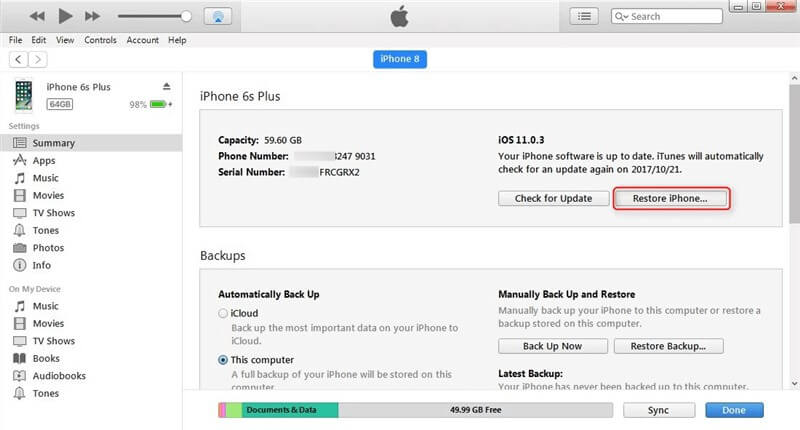
Etapa 5: redefinir a senha
Selecione seu dispositivo e o backup apropriado para seu dispositivo no iTunes. Quando o processo estiver concluído, você poderá redefinir a senha do seu iPhone nas configurações.
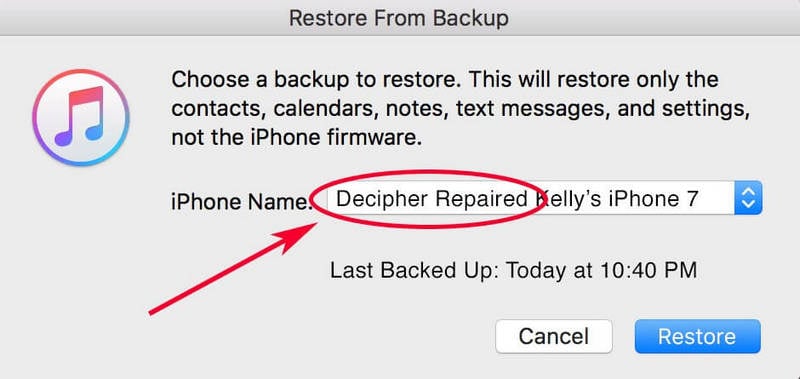
3.2 Recurso Apple iCloud
O iCloud é uma unidade multifuncional compatível com iOS e macOS. Ele salva seus dados, sua mídia e organiza seus arquivos em pastas. Além disso, permite que o usuário compartilhe mídia, dados, arquivos e até localização com o outro usuário do iPhone/iOS. O principal recurso do Apple iCloud é o ‘Backup’, que armazena todos os seus dados caso você perca ou danifique seu telefone.
Para corrigir a senha do iPhone, que não está funcionando, o iCloud pode ser útil. Mas esse método só pode funcionar se você tiver feito login na sua conta do iCloud no seu iPhone e seu aplicativo ‘Find My iPhone’ estiver ativado. Tudo o que você precisa fazer é apagar seus dados, que apagarão automaticamente sua senha através do iCloud.
Etapa 1: fazer login com o ID Apple
Primeiro, abra o iCloud.com em outro iOS e escreva suas credenciais para entrar no seu ID Apple.
Etapa 2: selecione seu dispositivo
Clique em ‘Localizar meu iPhone’ e selecione ‘Todos os dispositivos’, e uma lista de dispositivos aparecerá que está trabalhando com o mesmo ID da Apple. Selecione seu iPhone.
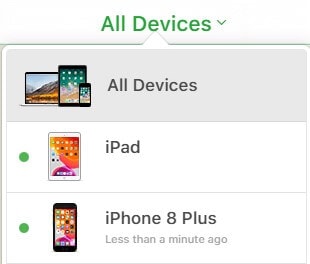
Passo 3: Apague os dados e configure o seu iPhone.
Agora clique na opção “Apagar iPhone” para apagar todos os seus dados e até mesmo sua senha. Você tem autonomia para configurar seu iPhone a partir de um backup anterior ou configurá-lo como um novo dispositivo.
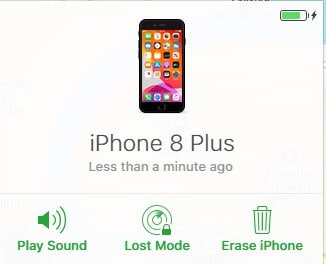
3.3 Usando o modo de recuperação do iPhone
Se você nunca sincronizou seu iPhone com o iTunes ou configurou o “Find my iPhone” e está sem opções, o iPhone Recovery Mode pode ser útil. O Modo de Recuperação permite que seu iPhone se conecte ao iTunes sem reiniciar o sistema.
Esse processo é bastante demorado e diferente para diferentes versões do iPhone. Aqui vamos orientá-lo sobre como corrigir a senha do iPhone através do Modo de Recuperação.
Etapa 1: Conecte seu dispositivo ao computador
Conecte seu iPhone ao seu computador e abra o iTunes.
Etapa 2: ativar o modo de recuperação
Uma vez que o computador detecta seu iPhone, ele força a reinicialização. A ativação do Modo de recuperação é diferente para diferentes modelos de iPhone.
- Para iPhone 6s e versões anteriores: Pressione e segure o botão Home e o botão Power simultaneamente.
- Para iPhone 7 e 7 Plus: Pressione e segure o botão Liga/Desliga e o botão Diminuir volume simultaneamente.
- Para iPhone 8 e versões mais recentes: pressione e solte o botão Diminuir volume instantaneamente. Então, novamente, pressione e solte o botão Aumentar volume. Agora pressione o botão liga / desliga até ver a opção ‘Modo de recuperação’.
Passo 3: Restaure seu iPhone.
Quando você tiver a opção de Restaurar ou Atualizar, escolha ‘Restaurar’. O iTunes baixará automaticamente o software apropriado.
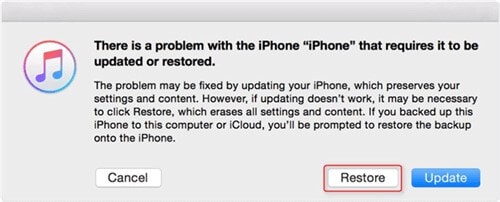
Passo 4: Configure seu iPhone
Quando o processo estiver concluído, configure seu iPhone, se esse processo demorar mais de 15 minutos, ele sairá do Modo de recuperação automaticamente e repetirá as etapas novamente.
Conclusão
Este artigo forneceu os motivos e as melhores maneiras possíveis de corrigir o problema da senha do iPhone que não funciona em detalhes. Você deve seguir estas etapas imediatamente se tiver bloqueado seu iPhone para evitar mais problemas e ansiedade.
Esperamos ter coberto cada parte deste artigo perfeitamente e que você tenha desbloqueado com sucesso seu iPhone sem problemas.
Artigos Mais Recentes

